

|
編程(Programming)是編定程序的中文簡稱,就是讓計算機代碼解決某個問題,對某個計算體系規定一定的運算方式,使計算體系按照該計算方式運行,并最終得到相應結果的過程。為了使計算機能夠理解(understand)人的意圖,人類就必須將需解決的問題的思路、方法和手段通過計算機能夠理解的形式告訴計算機,使得計算機能夠根據人的指令一步一步去工作,完成某種特定的任務。這種人和計算體系之間交流的過程就是編程。 在LabVIEW 2018文本框中怎么顯示設定的文字呢,該怎么操作呢?還不會的朋友趕快來和小編一起學習在LabVIEW 2018文本框中顯示設定文字的方法吧,希望通過本篇教程的學習,能夠幫助各位朋友。 1、打開LabVIEW軟件—>在主菜單中“File” —>在下拉菜單中選擇“New VI” 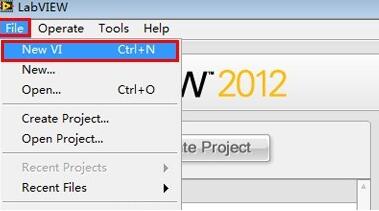 2、彈出兩個新的界面,分別是前面板“Front Panel”和程序面板“Block Diagram”,在前面板中單擊鼠標右鍵,彈出控制選板“Controls”,在控制選板中選擇文本顯示控件“Text Inds”,在子選板中選擇字符串控件“String Ind” 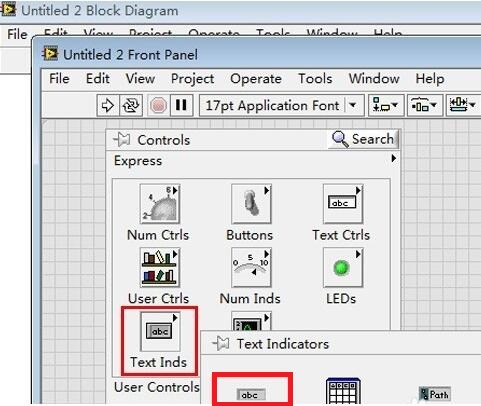 3、這樣就在前面板中添加了一個字符串控件,同時我們會看到在程序面板中自動出現一個字符串接線端 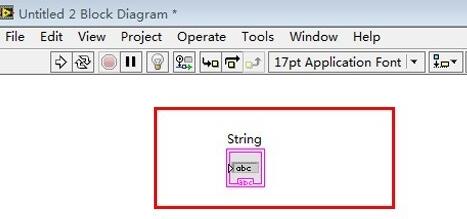
4、右鍵單擊程序面板中的字符串接線端,在彈出的下拉菜單中選擇“Create”—>“Constant” 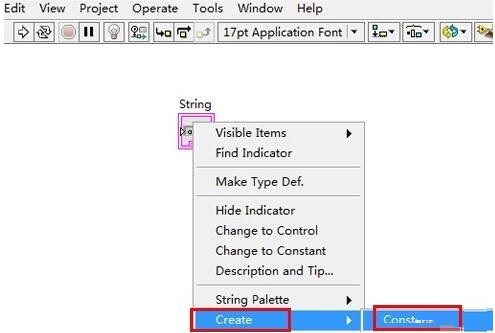 5、例如,在提示框中輸入“恭喜發財”  6、現在我們在前面板中點擊連續運行按鈕,可以看到前面板中的字符串控件中顯示出“恭喜發財”四個字 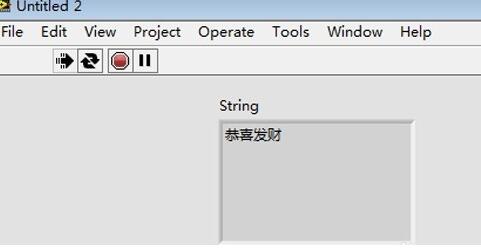 以上就是小編分享的在LabVIEW 2018文本框中顯示設定文字的方法,有需要的朋友可以來看這篇文章哦。 使用編程語言寫的程序,由于每條指令都對應計算機一個特定的基本動作,所以程序占用內存少、執行效率高。 |
溫馨提示:喜歡本站的話,請收藏一下本站!